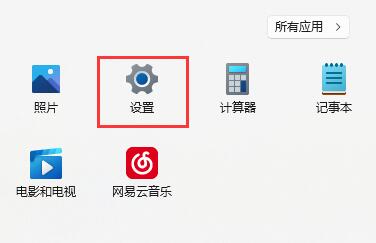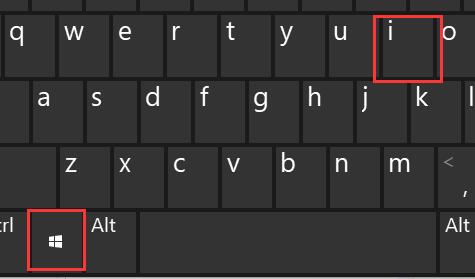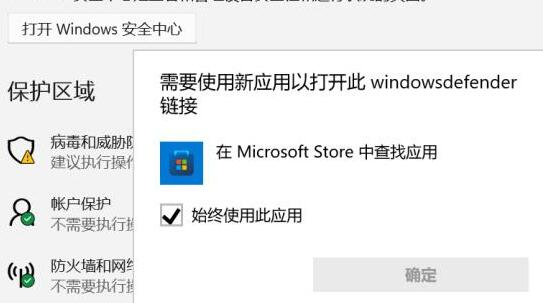win11电脑vt开启教程
更新日期:2023-09-21 07:34:06
来源:互联网
手机扫码继续观看

在win11中,如果我们要使用手机模拟器,就需要开启vt来提高模拟器的流畅度,不过很多朋友不知道win11电脑vt怎么开启,其实我们只需要安全重启,再进入uefi固件就可以了,下面一起来学习一下吧。
电脑vt怎么开启win11
1、首先进入系统“设置”
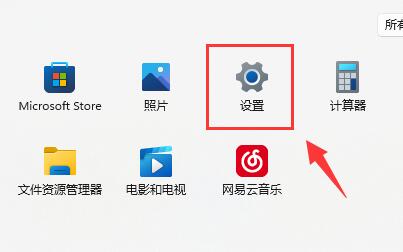
2、接着点击左边栏最下方“Windows更新”

3、再点击右边的“高级选项”进入。

4、然后进入“恢复”选项。

5、进入后,点击“立即重新启动”(电脑会直接重启,所以如果有没保存的文件先保存好)

6、重启后,依次进入“疑难解答”和“高级选项”

7、进入高级选项下的“UEFI固件设置”

8、在uefi固件列表下,找到“virtual technology”,将他改为“enabled”即可打开vt。

相关文章:win10vt虚拟化怎么开|win7vt开启教程
开启vt后,就可以解决模拟器卡顿、掉帧等问题了。
该文章是否有帮助到您?
常见问题
- win11驱动安装教程1次
- xp系统安装教程1次
- win11安装安卓app教程1次
- 显卡天梯图2022年03月最新完整版0次
- win11卸载网卡驱动教程0次
- win11隐藏账户详细教程0次
- 电脑麦克风没声音怎么办0次
- win11文本框无法输入解决方法0次
- win11此站点的连接不安全解决方法0次
- win11关屏保详细教程0次
系统下载排行
周
月
- 惠普笔记本ghost win7 sp1 64位专业装机版 v2021.12
- 中关村系统win7 64位装机旗舰版下载2019.01
- 宏基笔记本专用 GHOST WIN7 32位 装机稳定版 V2019.02
- 联想笔记本ghost win7 sp1 64位极速版 v2021.12
- 中关村ghost win7 32旗舰装机版下载V2019.01
- 惠普笔记本ghost win7 sp1 32位旗舰免激活版 V2021.12
- 中关村 GHOST WIN7 SP1 32位 装机优化版 V2019.02
- 中关村ghost win7 sp1 64位纯净增强版v2021.12
- 笔记本win7纯净版系统64位 v2021.12
- 中关村ghost win7 sp1 64位安全极速版v2021.11
其他人正在下载
更多
安卓下载
更多
手机上观看
![]() 扫码手机上观看
扫码手机上观看
下一个:
U盘重装视频